在RV34x系列路由器上管理系统日志(系统日志)
目标
系统事件是可能需要注意的活动,以及为平稳运行系统和防止故障而需要采取的必要措施。这些事件记录为日志。系统日志(系统日志)使管理员能够跟踪设备上发生的特定事件。
日志设置定义记录规则以及消息、通知和其他信息的输出目标,因为网络上记录了各种事件。此功能会通知负责人员,以便在发生事件时采取必要的措施。日志也可以通过邮件警报发送给他们。
本文旨在向您展示如何管理RV34x系列路由器上的系统日志设置和导出日志设置。
适用设备
- RV34x系列
软件版本
- 1.0.01.16
在RV34x系列路由器上管理系统日志
管理 系统日志
步骤1.登录到路由器的基于Web的实用程序,然后选择“统计”>“查看日志”。

步骤2.在Logs Filtered By下的Category区域,选中要查看的必要日志类别复选框。类别包括:
- 全部 — 检查所有类别。
- 内核 — 查看与内核相关的日志。
- 系统 — 查看与系统相关的日志。
- 防火墙 — 查看与防火墙相关的日志。
- 网络 — 查看与网络相关的日志。
- VPN — 查看与虚拟专用网络(VPN)相关的日志。
- SSLVPN — 查看与安全套接字层(SSL)VPN相关的日志。
- 许可证 — 查看与许可证相关的日志。
- Web过滤器 — 查看与Web过滤器相关的日志。
- 应用控制 — 查看与应用控制相关的日志。
- 用户 — 查看与用户相关的日志。
- 3G/4G — 查看与3G/4G或移动网络相关的日志。

- 紧急 — 这是0级。系统不可用。这通常广播到所有进程。系统日志定义为LOG_EMERG。
- 警报 — 这是级别1。需要立即采取操作。系统日志定义为LOG_ALERT。
- 严重 — 这是级别2。严重情况,例如硬设备错误。系统日志定义为LOG_CRIT。
- 错误 — 这是级别3。错误情况。系统日志定义为LOG_ERR。
- 警告 — 这是级别4。警告条件。系统日志定义为LOG_WARNING。
- 通知 — 这是级别5。正常但重要的情况。系统日志定义为LOG_NOTICE。
- 信息 — 这是级别6。仅提供信息性消息。系统日志定义为LOG_INFO。不是错误条件,但可能需要特殊处理的条件。
- 调试 — 这是第7级。调试消息包含通常仅在调试程序时使用的信息。系统日志定义为LOG_DEBUG
注意:在本例中,选中Emergency、Alert、Critical、Error和Warning。

第4步。(可选)在关键字(Keyword)字段中,输入关键字以进一步细化搜索。它可以是网络上的日期或事件。
注意:在本例中,start用作关键字。

步骤5.点击Show Logs。该表显示Log Time、Log Severity、Category和Description。定义如下:
- Log Time — 系统日志消息的生成时间。这以YYYY-MM-DD格式显示日期,以军事格式显示时间。
- 日志严重性 — 系统日志消息的严重性。
- 类别 — 系统日志消息的来源。
- 说明 — 系统日志的主要消息。

步骤6.(可选)要在单个页面上显示较少或更多的日志,请点击Log Table标题中的下拉菜单。选项为50、100和150。
注意:在本例中,选择50。
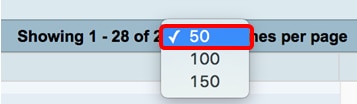
步骤7.(可选)要查看更多日志,请单击First、Previous、Next或Last以翻转日志页。

步骤8.(可选)单击“刷新”按钮以刷新页面,以便查看更新和最新的日志。

步骤9.(可选)要清除或清除表中的日志,请单击“清除日志”。

您现在应该已成功查看RV34x系列路由器上的日志。
导出日志
步骤1.(可选)要将日志导出并下载到PC或计算机,请单击“将日志导出到PC”。下载将在您的浏览器中开始。

注意:下载完成后,会弹出一个窗口,通知下载成功。单击“Close(关闭)”继续。

步骤2.(可选)要将日志导出到通用串行总线(USB),请点击“将日志导出到USB”。系统将弹出一个窗口,以选择将保存导出的日志的USB。

步骤3.单击单选按钮确定日志的保存位置。
注意:在本例中,选择USB1。

步骤4.单击“导出”。

注意:导出完成后,会弹出一个窗口,通知下载成功。点击关闭继续。
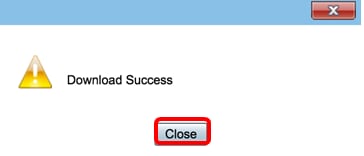
现在,您应该已成功导出RV34x系列路由器上的日志。
 反馈
反馈